
对于扫描命令,很多朋友只停留在表面的理解上,只会一些简单的用法。对于上面这个曲面扫描的例子相信大部分人都无法理解其中的逻辑。
要把这个曲面扫描的模型做出来需要我们深刻的理解草图约束、绘制准确的草图、理解通过扫描形成模型的过程。
下面,猫亮设计来介绍一下具体的做法。
- 在上视基准面上绘制下面的草图,这个草图由直径80、82、100的三个同心圆组成。
- 在直径82和100的同心圆之间绘制一个20角形,绘制这个20角形时先绘制水平和与之夹角为9度的构造线,然后绘制20角形的一条边。绘制好一条边后使用水平构造线做为草图镜像的基准将这个条边镜像到水平构造线的下方,最后使用圆周草图阵列,完成这个20角形的绘制。

- 下面是这个变截面扫描的核心绘制步骤,如果细节处理不好,扫描无法成功。
- 在前视基准面上新建一个草图,首先绘制最下方的构造线,为了保证约束的正确,绘制构造线时前后两个端点保持无约束状态,通过手动对这两个端点添加约束关系。对其中一个端点与内侧的圆形草图添加穿透关系,另外一个端点与外侧的20角形草图添加穿透关系。

- 草图的绘制按下图,先绘制好底部的斜线,然后绘制上面的线段,绘制的时候需要注意草图之间的约束关系,其中1-6号线段需要添加相等的约束关系,线段之间的短线添加与底部斜线平行的约束关系,线段的端点添加与底部斜线共线的约束关系。

- 以上草图及约束关系添加完成后,我们需要对下图中的斜线与底部的构造线添加相等的约束关系。这个约束关系添加完成后,在扫描的过程中底部的构造线会根据草图的变化长度也会发生改变,这条构造线长度的变化会带动上图中1-6号线段长度的变化。

- 以上漫长的准备工作完成后,见证奇迹的时刻到了,开启曲面扫描命令,按照下图依次添加轮廓草图、扫描路径以及引导线,由于扫描路径和引导线在同一个草图中,我们需要使用selection Manager选择工具来帮助我们选择需要的草图。
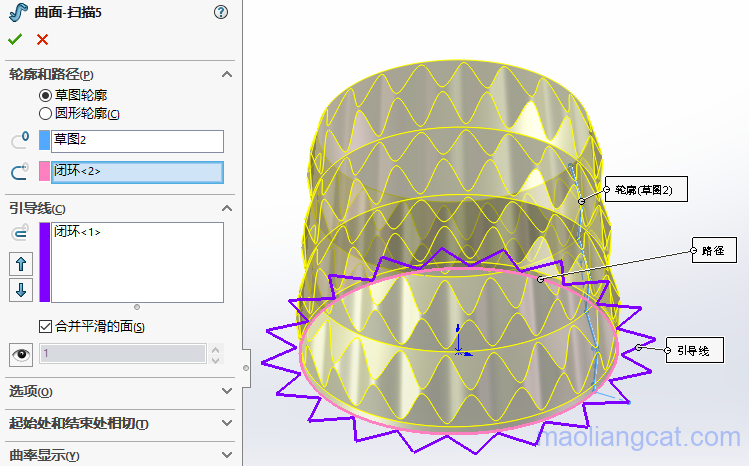
声明:猫亮设计所有文章,如无特殊说明或标注,均为本站原创发布。任何个人或组织,在未征得本站同意时,禁止复制、盗用、采集、发布本站内容到任何网站、书籍等各类媒体平台。如若本站内容侵犯了原著者的合法权益,可联系我们进行处理。





